Mercedes-Benz W176 W117 X156 оригиналдуу унаасы кичинекей 7 дюйм/8,4 дюймдук дисплей жана азыраак иштеши менен келет. Көптөгөн унаа ээлери экранын жаңыртып, учурда абдан популярдуу Android чоң экран навигациясын колдонгусу келет, эгерде сиз DIY орнотууну же аны өзүңүз ЖАКШЫРТУУну кааласаңыз , бүгүн биз оригиналдуу кичинекей экранды 12,3/10,25 дюймдук Android экранына кантип оңдоону жана оригиналдуу унаанын бардык функцияларын сактап калууга кубанычтабыз.
Ugode 12.3 |10.25 дюймдук дисплейде адатта андроид экраны, GPS антеннасы, USB аудио кутусу (NTG5, NTG4.5 үчүн мунун кереги жок), негизги жип, USB кабели, 4G антеннасы (айрым аймактар үчүн) төмөндө көрсөтүлгөн.

Орнотуу башталганга чейин бул куралдарды даярдашыңыз керек, аларды онлайн режиминде алуу оңой.

Эми NTG5 радиосу бар Mercedes Benz GLA/CLA/A классындагы унааларды орнотууну баштайлы!
Дисплейдин артындагы эки буроону алты бурчтуу бурагыч менен алып салыңыз.

Экранды эки колуңуз менен өйдө сүйрөп, экрандын артындагы эки сайгычты чыгарып, мониторду чыгарып алыңыз.

Оригиналдуу кронштейндин капкагын көтөрүү үчүн бурагычты колдонуңуз жана төмөндөгү сүрөттөгүдөй 3 буроону алты бурчтук менен алып салыңыз.


Үчүнчү A/C вентиляторунун розеткасын чыгарыңыз, андан соң ичиндеги бурагычтарды чыгарыңыз.


Пластикалык бычакты колдонуп, борбордук панелди көтөрүп, анан чечиңиз.

биринчи жана үчүнчү аба чыгуучу тешиктин ичиндеги буроону да алып салуу керек,

авторадионун четиндеги панелди көтөрүңүз

OEM радиосун чыгарып, башкы блоктун панелинен кичинекей сайгычты сууруп алыңыз

CDдеги электр кабелин сууруп алыңыз, башка кабелдерди сууруп албаңыз.

андроид навигациясы менен келген электр кабелинин, USB кабелинин, GPS антеннасынын ж.б. сайгычтары аркылуу унаанын ичиндеги тешиктер аркылуу баштапкы дисплейге өтүңүз.( Бул шилтемеде атайын операциялар бар:https://youtu.be/rjrnYb_4ies)

Борбордук консолдун панелин акырын этияттык менен өйдө тартыңыз, андан соң аудио кутучаны ичине салып, USB аудио кутучаны электр кабелине, унаанын USB портуна сайыңыз (NTG4.0/4.5/4.7: AUX/AMIди унаага сайыңыз)


Android кубат кабелин CDге кошуңуз

LVDSти туташтыруу, камера ж.б.
Android дисплейи менен CDдин ортосундагы бардык талап кылынган кабелдер туташтырылгандан кийин, алгач функцияларды сынап көрүңүз, эгерде көйгөй жок болсо, анда алынып салынган панелдерди кайра орнотуңуз. туура позиция, антпесе CDди кайра орнотуу абдан кыйын болот.

Бул жерде кабелдерди туташтырууда көңүл буруу керек болгон бир нече жагдайлар бар:
№1 Эгерде сиздин унааңызда оптикалык була бар болсо, орнотуу учурунда аны андроид плагиндерине көчүрүү керек, же болбосо көйгөйлөр: Үн жок, Сигнал жок же рулду башкаруу жана баскычы иштебей жатат ж.б.https://youtu.be/XEd1lTV1Cjc)
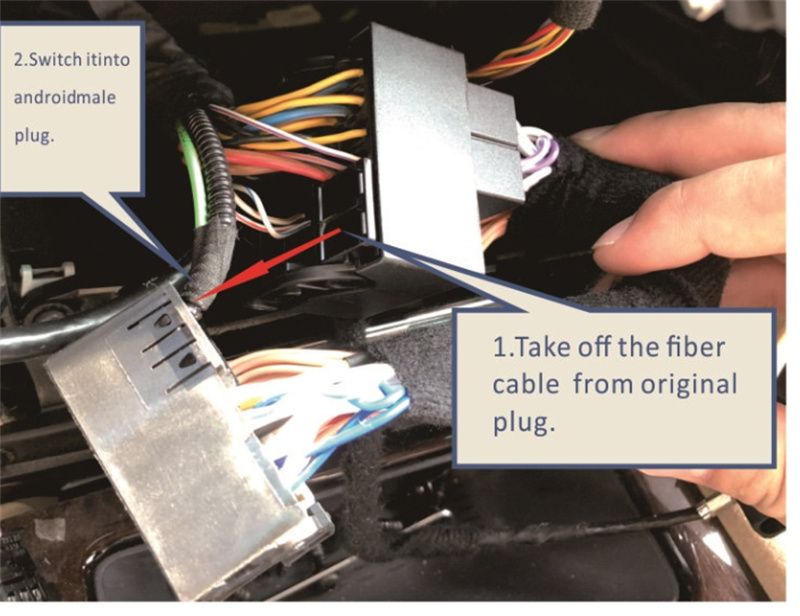
№2 USB аудио кутусун андроид жабдыктарынан 3,5 мм кабелине сайып, экинчи учун унаанын Aux USB туташтыргычына туташтырыңыз, эгерде сиздин А классындагы унаа радиоңуз NTG4.5 болсо, пакетте USB аудио кутусу жок, кам көрүүнүн кереги жок. бул кадам.

№3 Түпнуска LVDSти Android экранынын LVDS портуна сызыкчадан кошуңуз

№4 Арткы камерага туташуу: “CAM 12V” кубаты;электр кабелиндеги "САМ CVBS In" үчүн сары сайгыч (эгерде ал OE камера болсо, жөн гана Android жөндөөлөрүндө камеранын түрүндөгү OE камерасын тандоо керек)
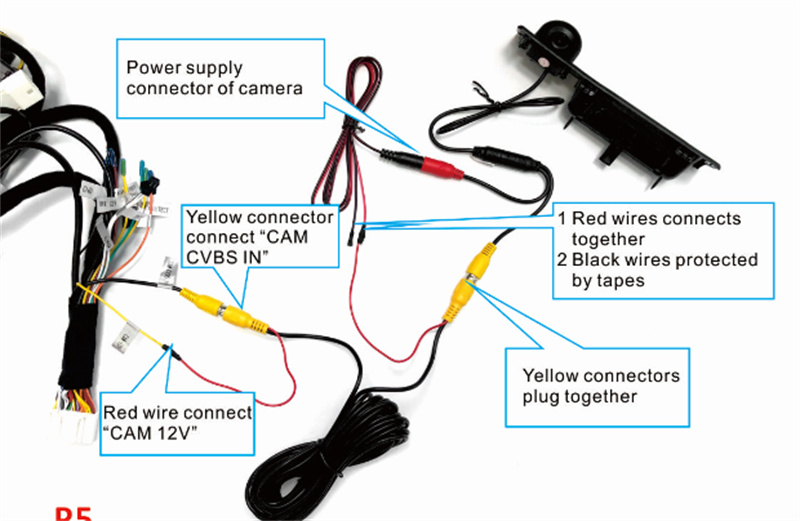
Орнотулгандан кийин ушундай көрүнөт, үн жана дисплей нормалдуу экенин текшериңиз, эгер нормалдуу болбосоңуз, Android экранында кээ бир параметрлерди коюшуңуз керек, пакетте орнотуу көрсөтмөсү бар, текшериңиз.эч кандай көйгөй жок болсо, Android Auto Apple Carplay Мультимедиа ойноткучу аркылуу музыка жана GPS навигациясы менен ырахат ала аласыз.
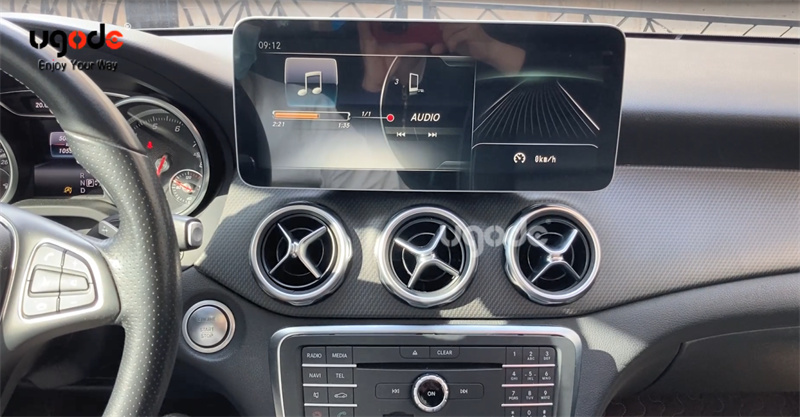
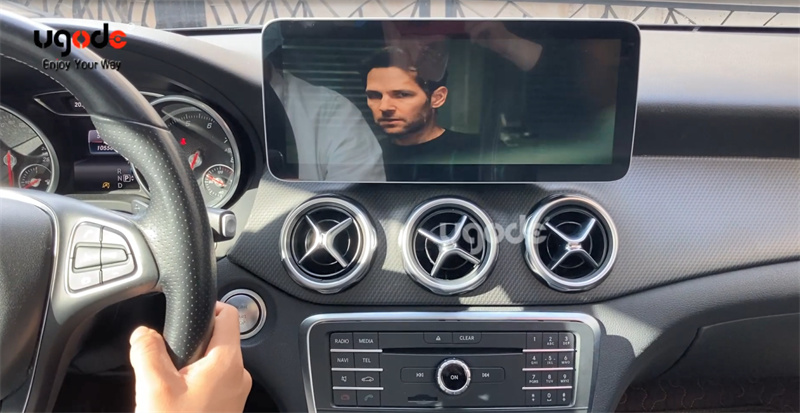
орнотуу кыйын болсо?Балким, сиз муну өзүңүз жасай аласыз.
Төмөнкү видеодо анын унаада кандай иштээри көрсөтүлөт:https://youtu.be/yxUiwOc9N9Y
Посттун убактысы: 05-05-2022

